1、首先在桌面上找到“Google Chrome”双击启动。

2、进入谷歌浏览器主页面,点击页面右上角菜单图标,选择设置按钮(菜单图标可能不同,我这里是因为谷歌浏览器不是最新版本,提示升级)。
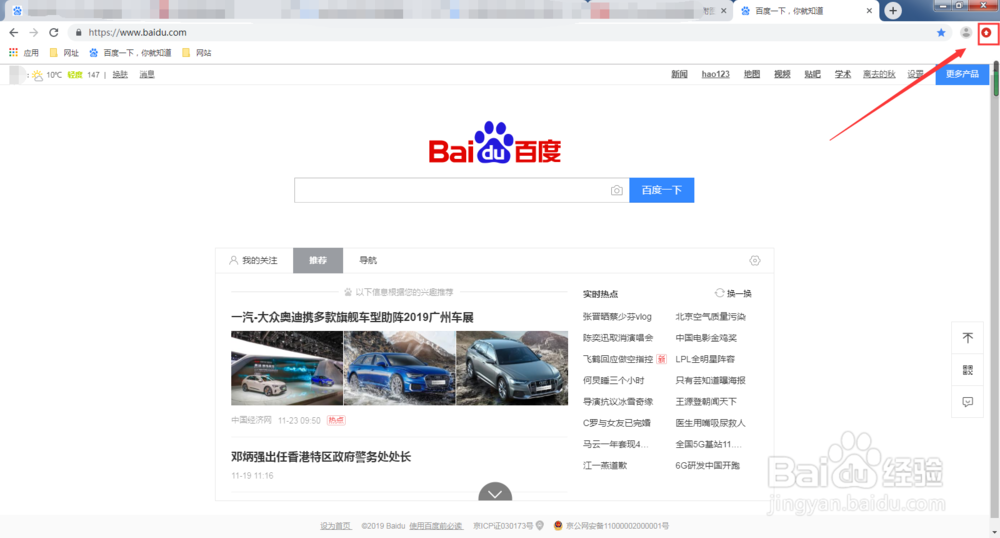
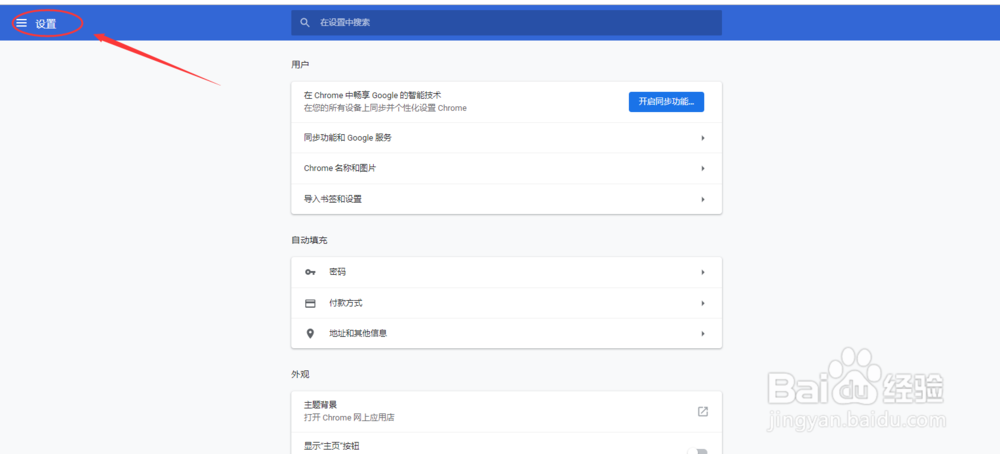
3、在设置页面,找到“默认浏览器”。点击“设为默认搜索引擎”按钮(如下图)。
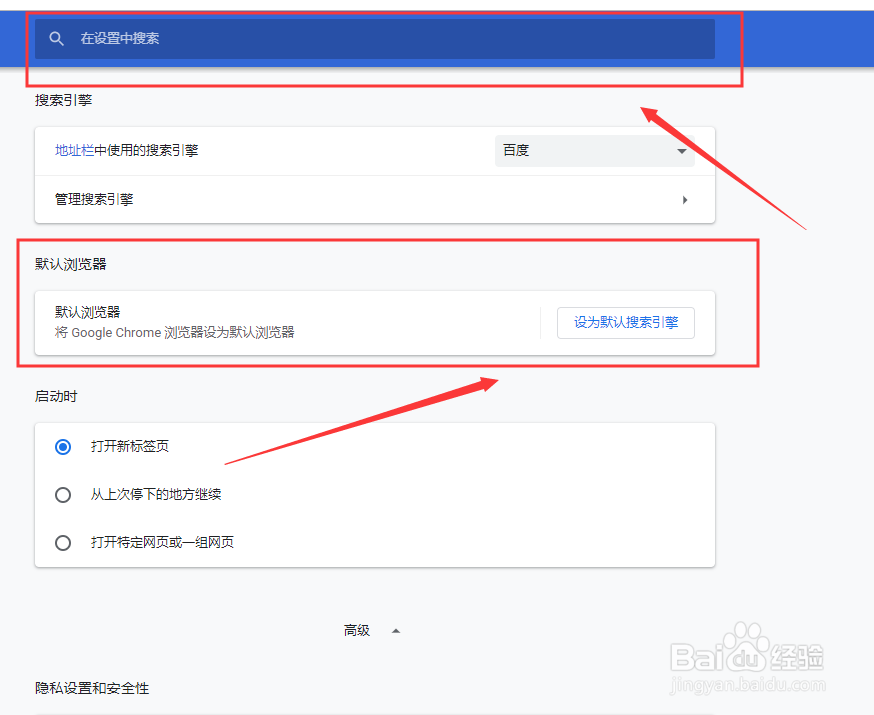
4、选择完成,记得保存。提示变为“Google Chrome是您的默认浏览器”,就完成啦(如下图)。

时间:2024-10-12 02:43:32
1、首先在桌面上找到“Google Chrome”双击启动。

2、进入谷歌浏览器主页面,点击页面右上角菜单图标,选择设置按钮(菜单图标可能不同,我这里是因为谷歌浏览器不是最新版本,提示升级)。
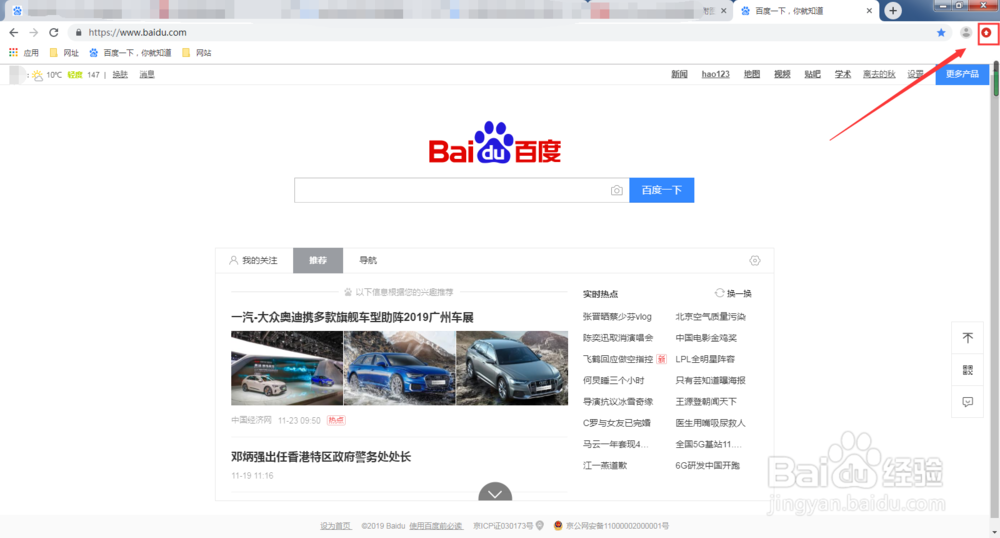
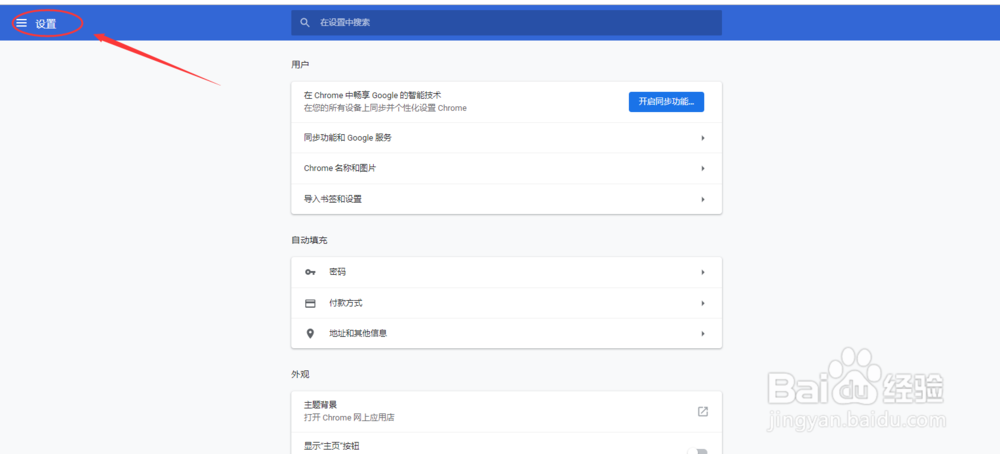
3、在设置页面,找到“默认浏览器”。点击“设为默认搜索引擎”按钮(如下图)。
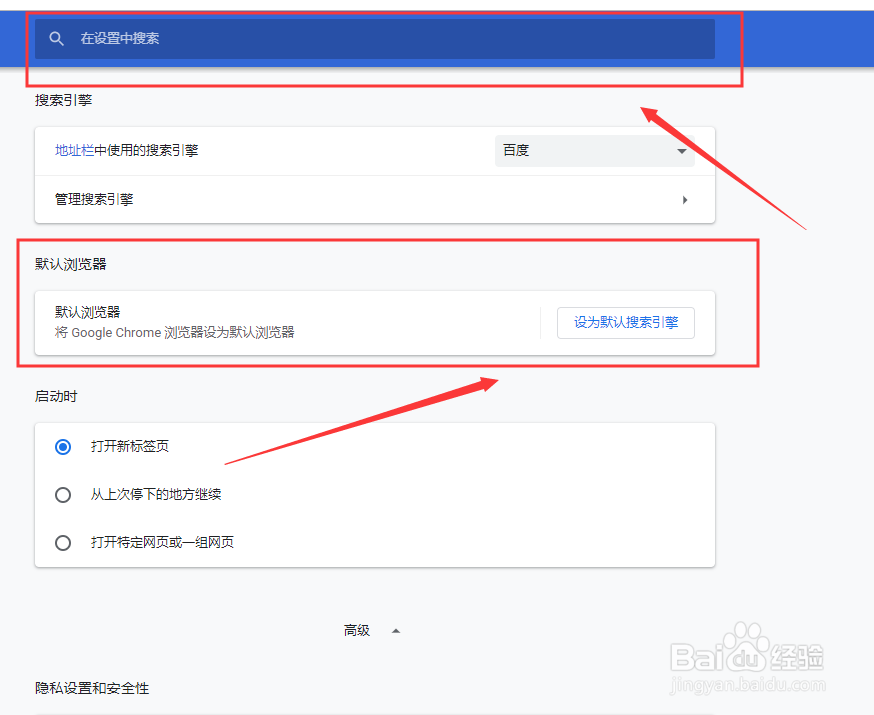
4、选择完成,记得保存。提示变为“Google Chrome是您的默认浏览器”,就完成啦(如下图)。

